Youtubeライブをはじめるために必要なもの
パソコン+ウェブカメラ
インターネット接続
Googleアカウント
Youtube(ライブ設定)
Open Broadcaster Software(OBS)
Googleアカウントを作成する
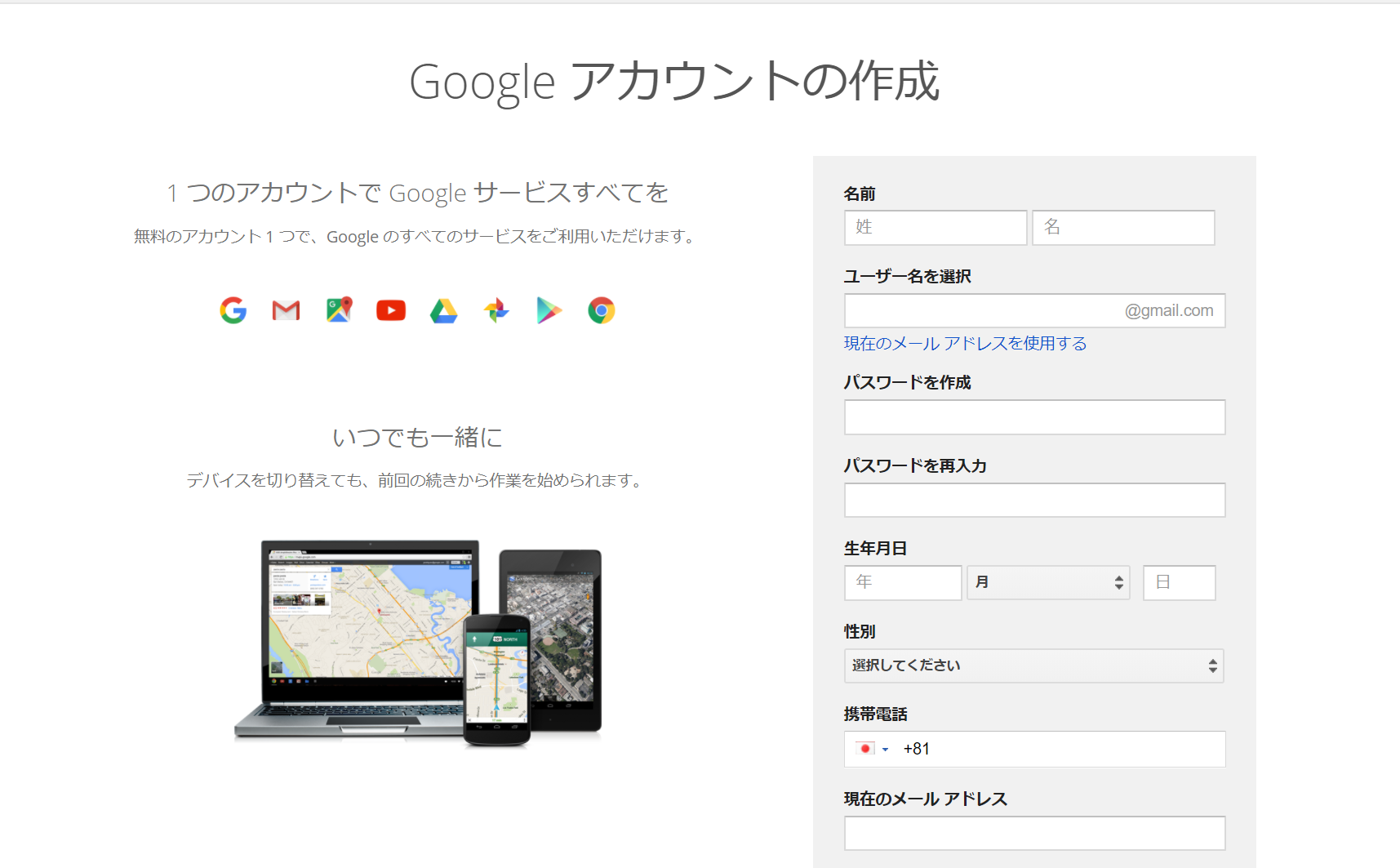
こちらのページからGoogleアカウントを作成します。すでにGoogleアカウントを持っている場合はこのステップを飛ばしてください。
https://accounts.google.com/SignUp?hl=ja
Youtubeライブの設定をおこなう
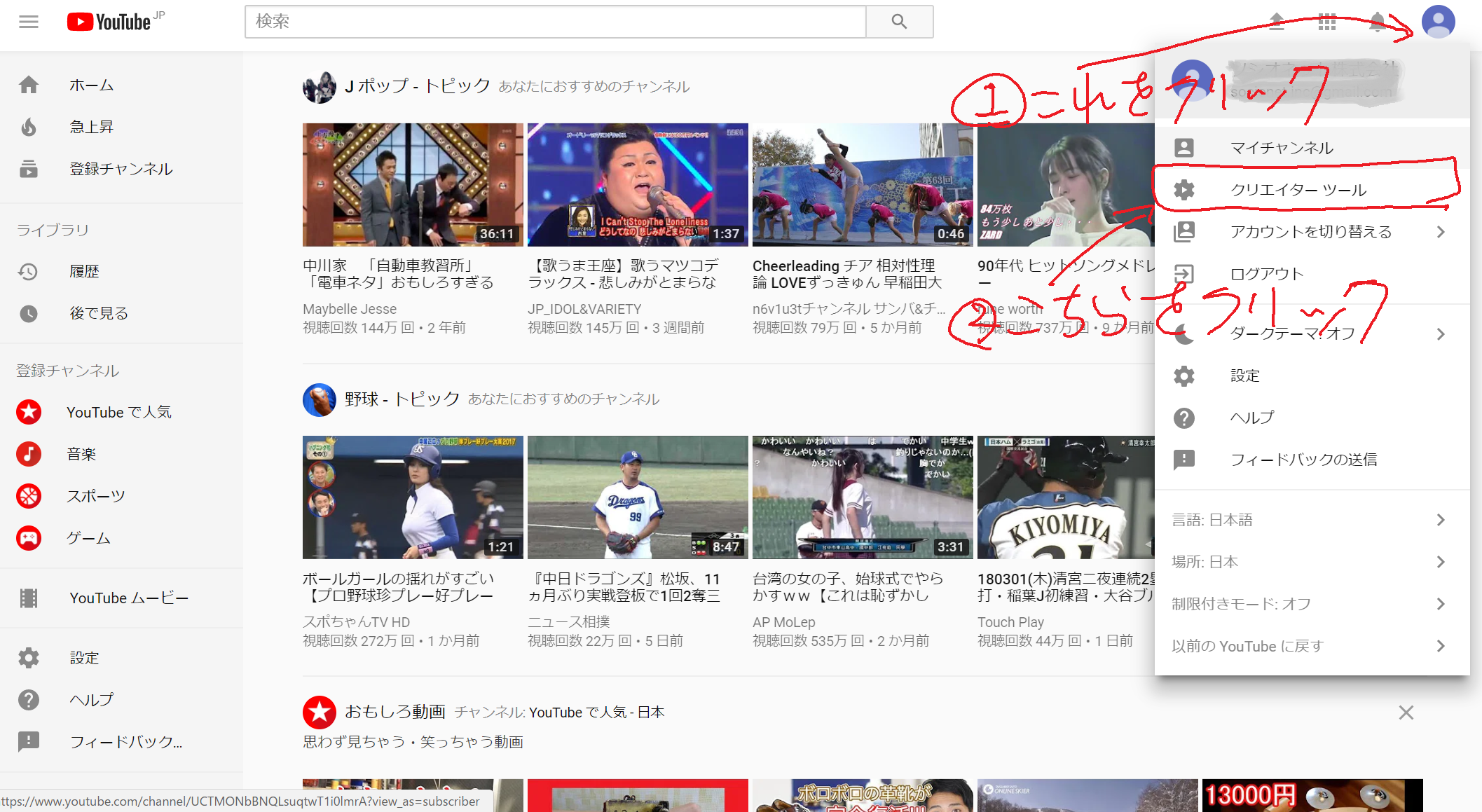
配信をおこなうGoogleアカウントでログインした状態で、http://www.youtube.com/を開き、①右上のアイコンをクリックし、②開いたメニューからクリエイターツールをクリックします。
アカウントの確認
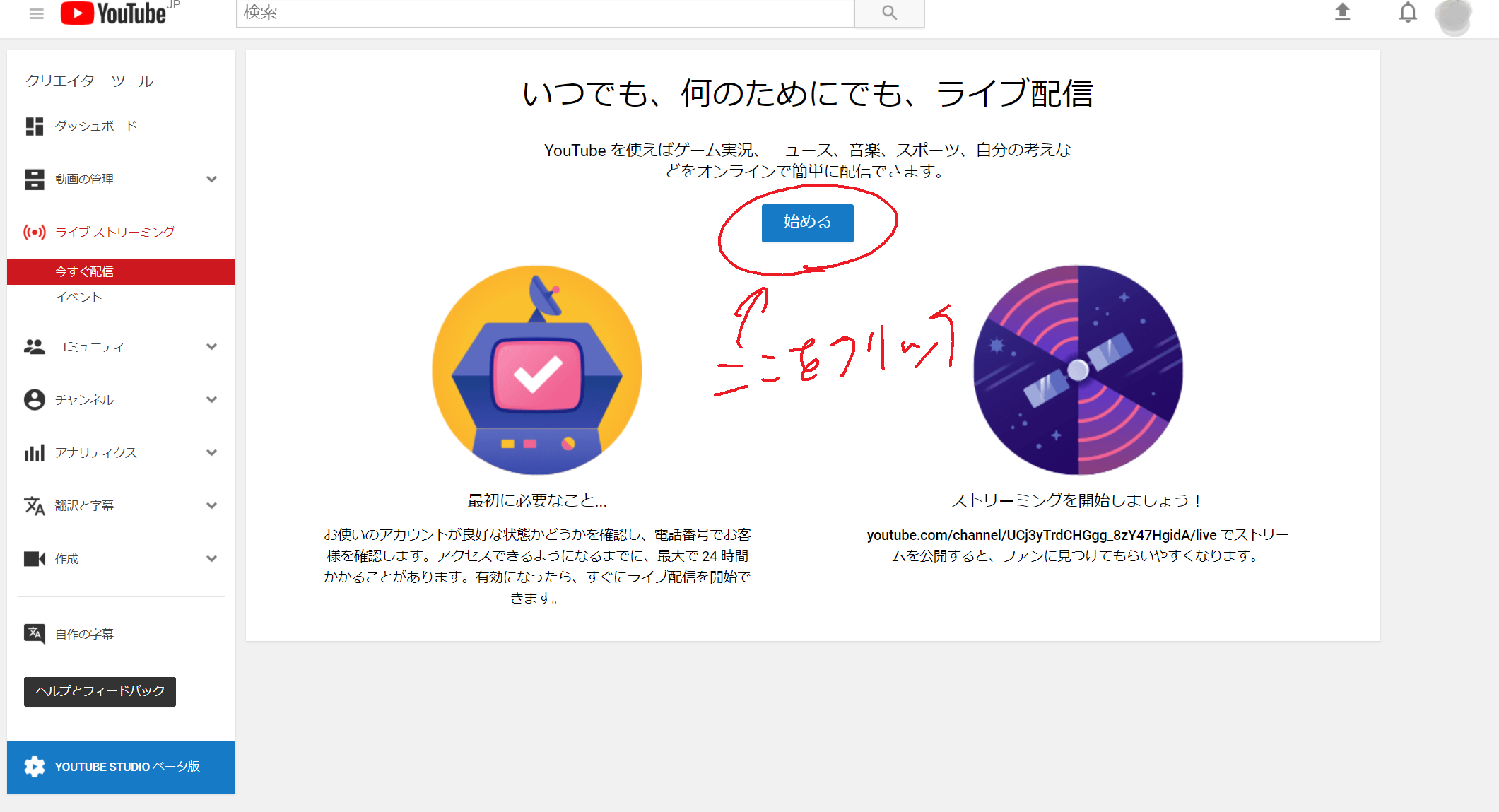
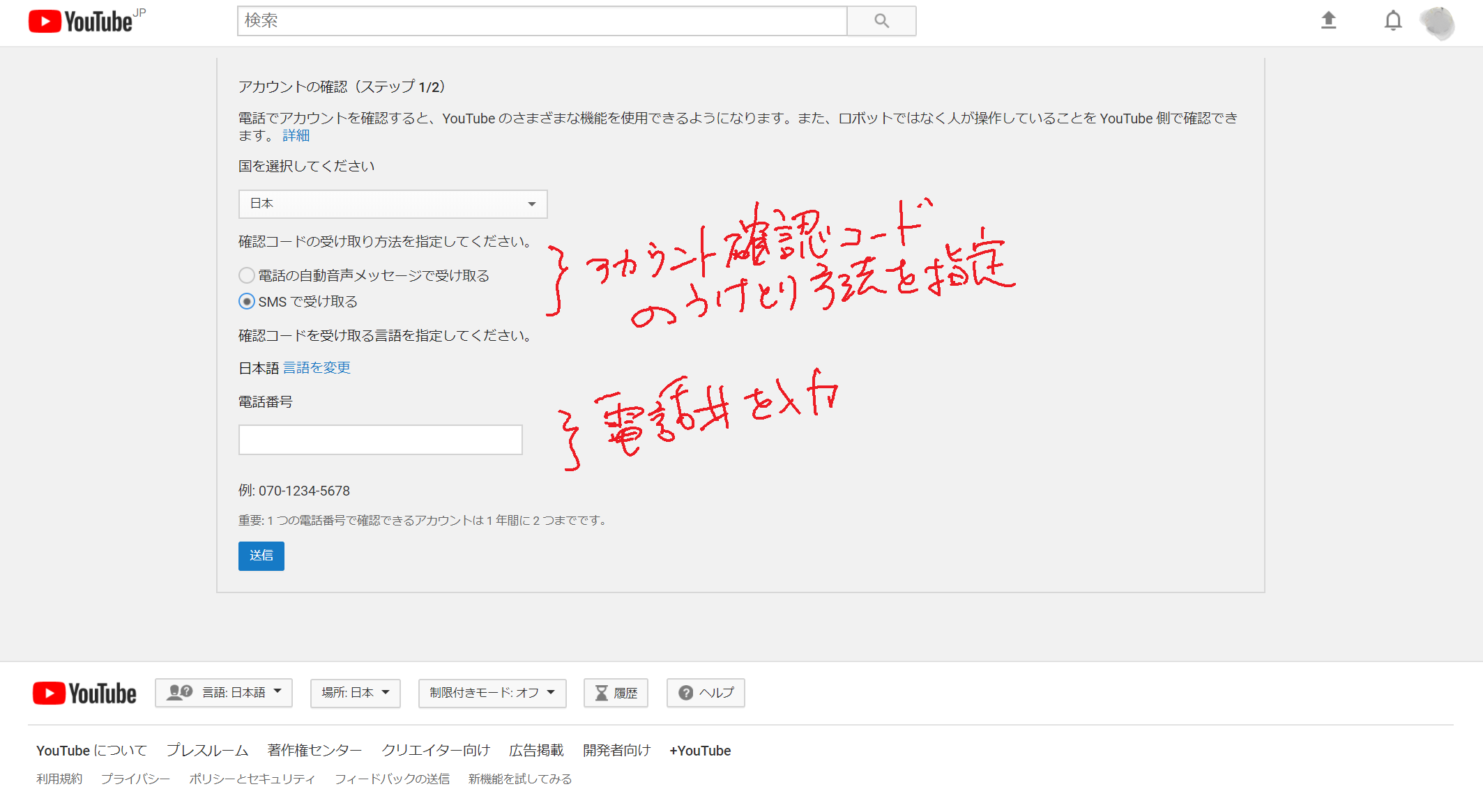
①クリエイターツール画面で、左側に出てくる"ライブストリーミング"から”今すぐ配信”を選択し、開いた画面で『始める』ボタンをクリックする。
②アカウントの確認画面で確認コードの受け取り方法を指定し、電話番号を入力する。
③取得した確認コードを入力してアカウントを開始します。
ライブダッシュボードからエンコーダの設定情報を取得
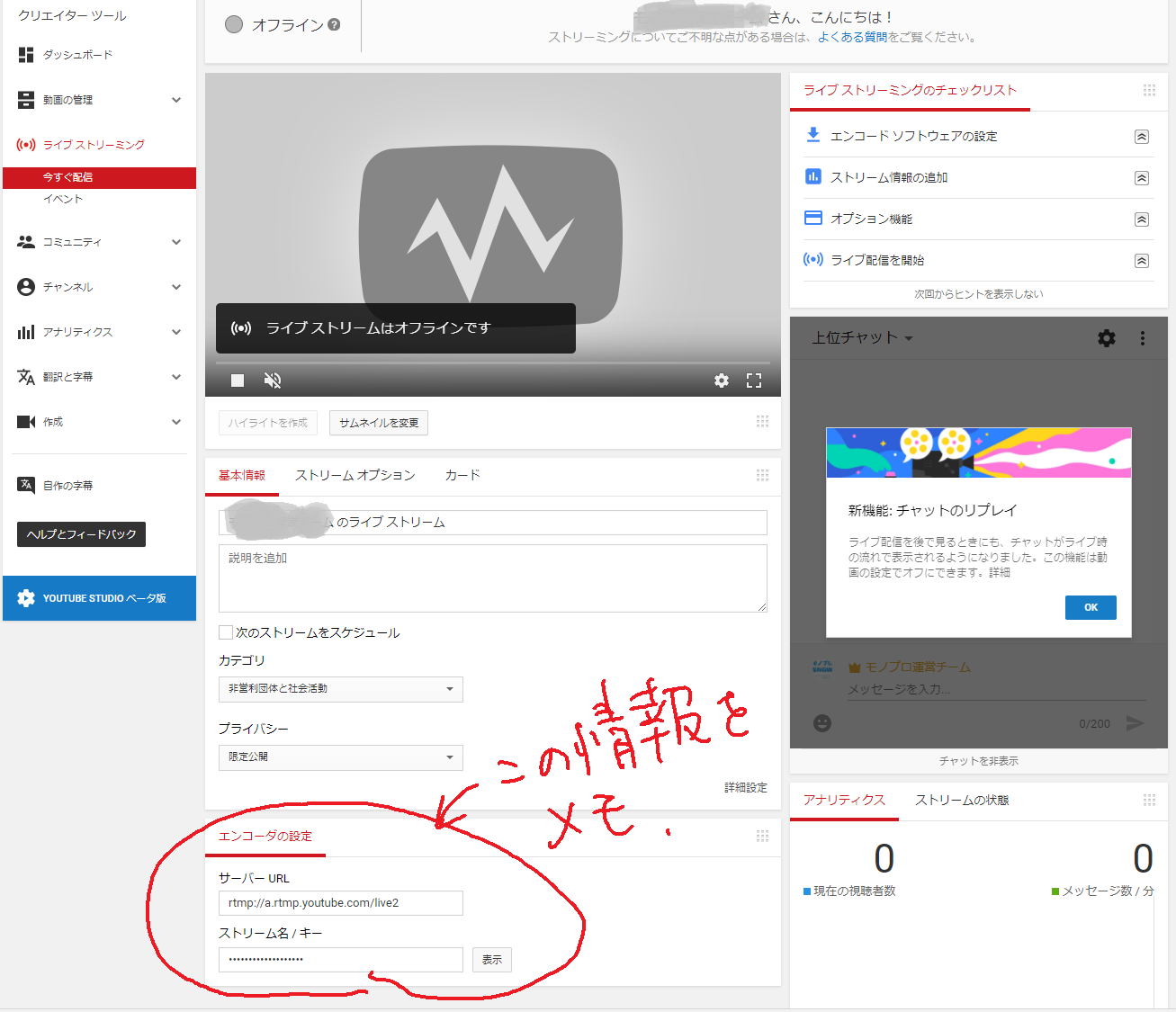
アカウントが確認され、ライブダッシュボードが開けるようになるので、その画面からエンコーダの設定情報を取得します。
エンコーダ―の取得
エンコーダ-(ライブ配信に必要なアプリケーション)を取得します。今回はOpen Broadcaster Softwareを下記サイトからダウンロード&インストールします。
https://obsproject.com/ja
エンコーダ-の設定
インストールされたエンコーダーをつかってYoutubeライブ配信をできるように設定します。
画像ソースの追加
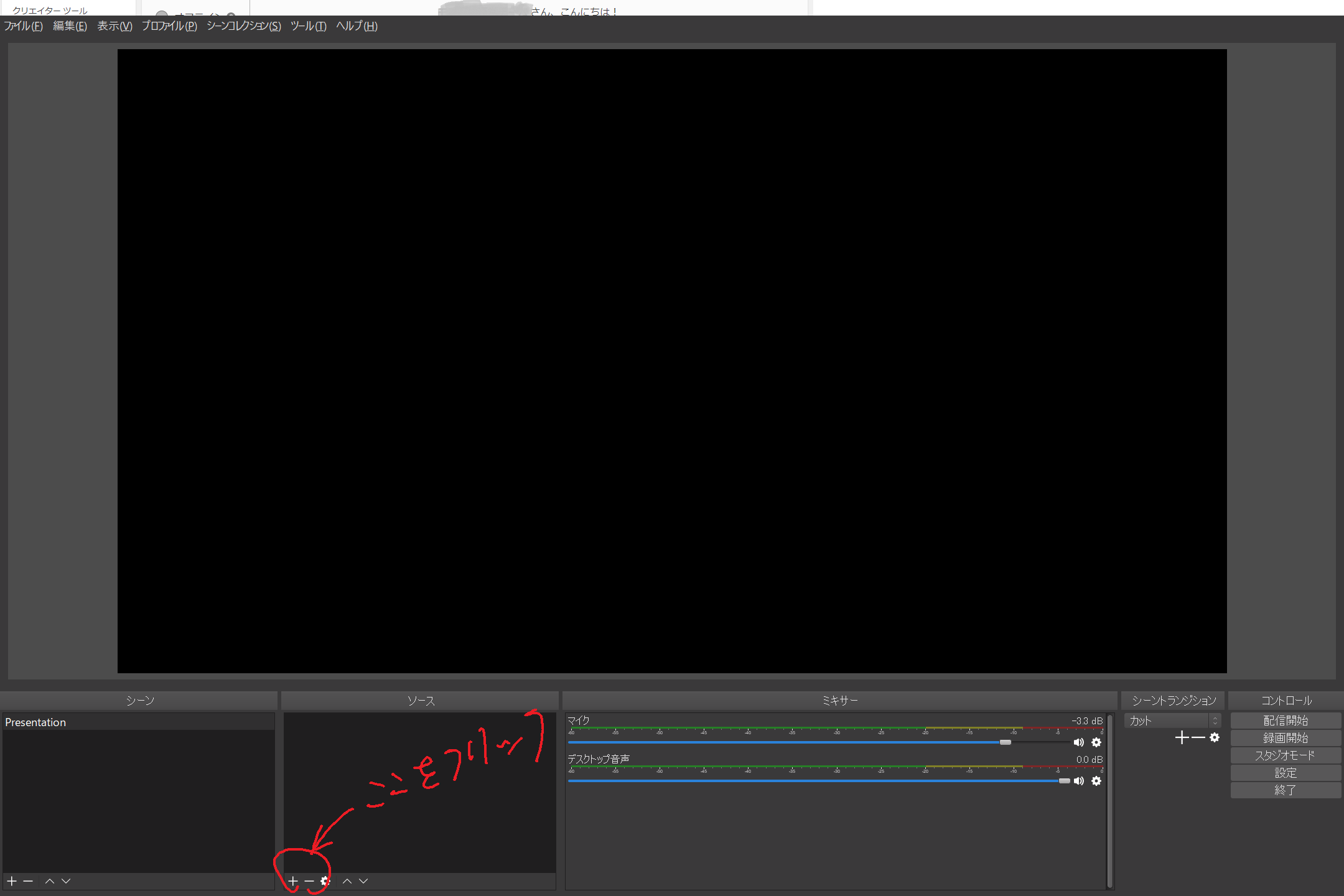
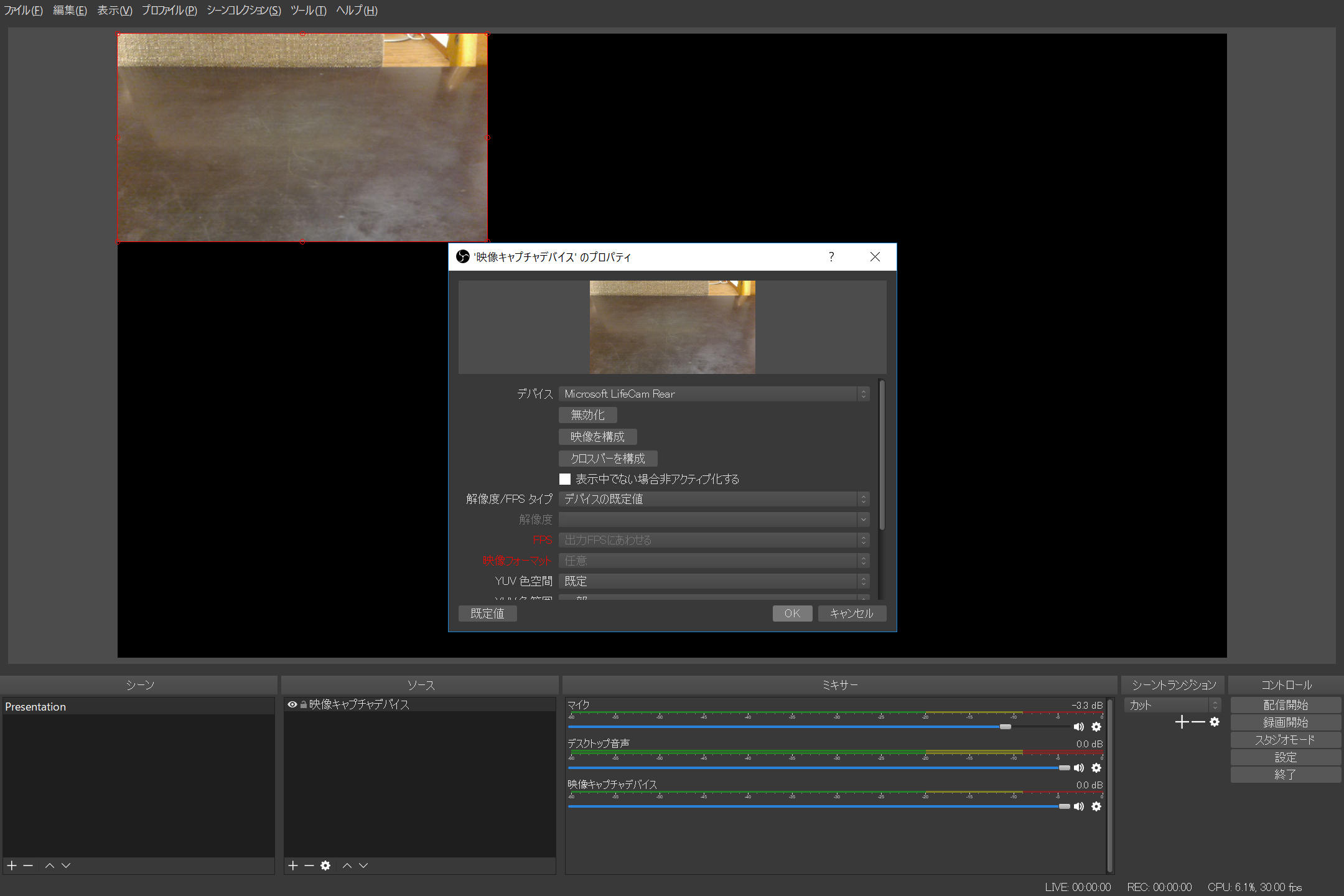
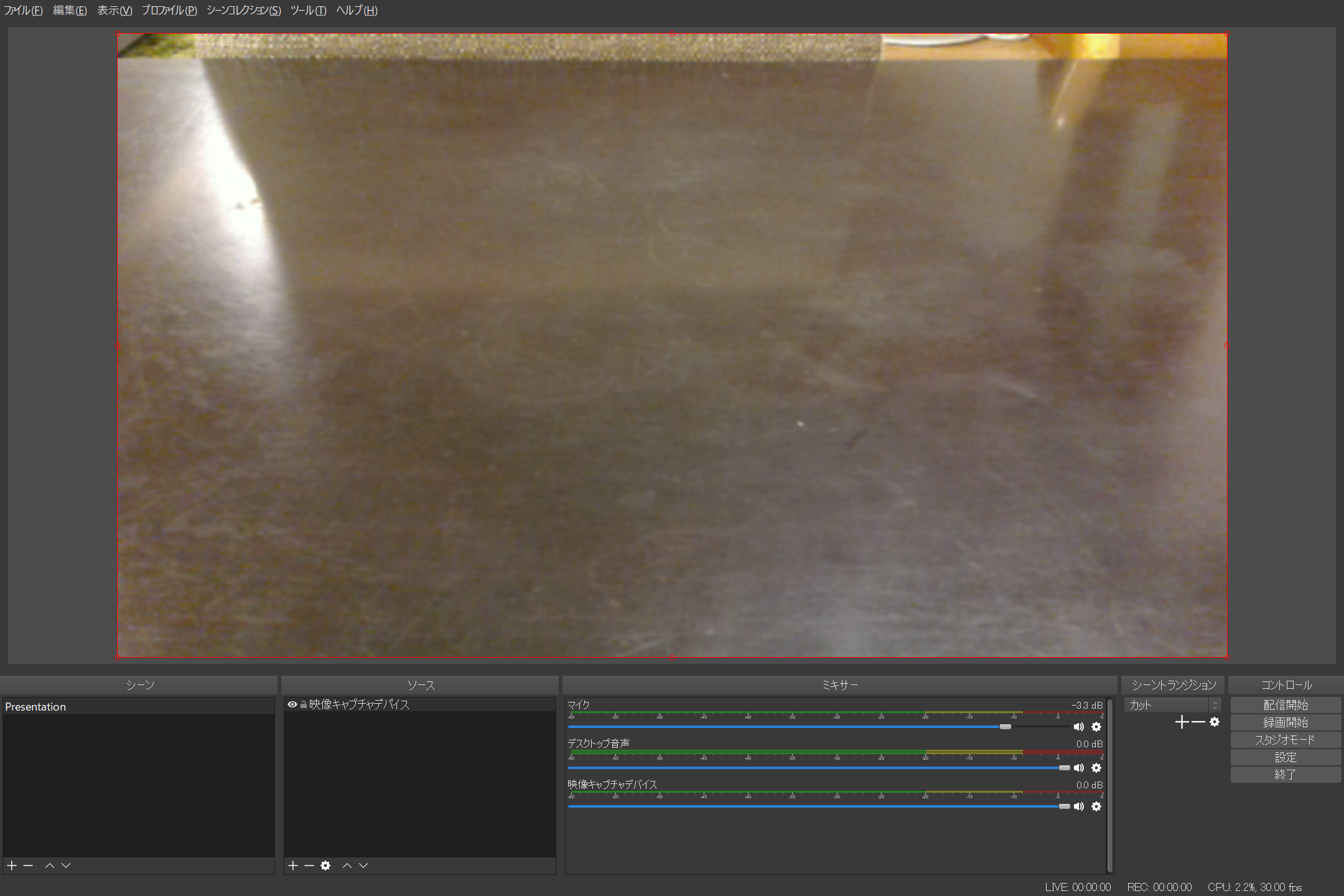
画像ソース(配信する画像の取り込み元)を追加するために、OBS画面下部のソースの下の+ボタンをクリックします。メニューより画像キャプチャデバイスを選択し、名前を付けて追加します。最後に追加された画像ソースの赤枠を全画面まで拡大します。
ストリーミングサービスの設定
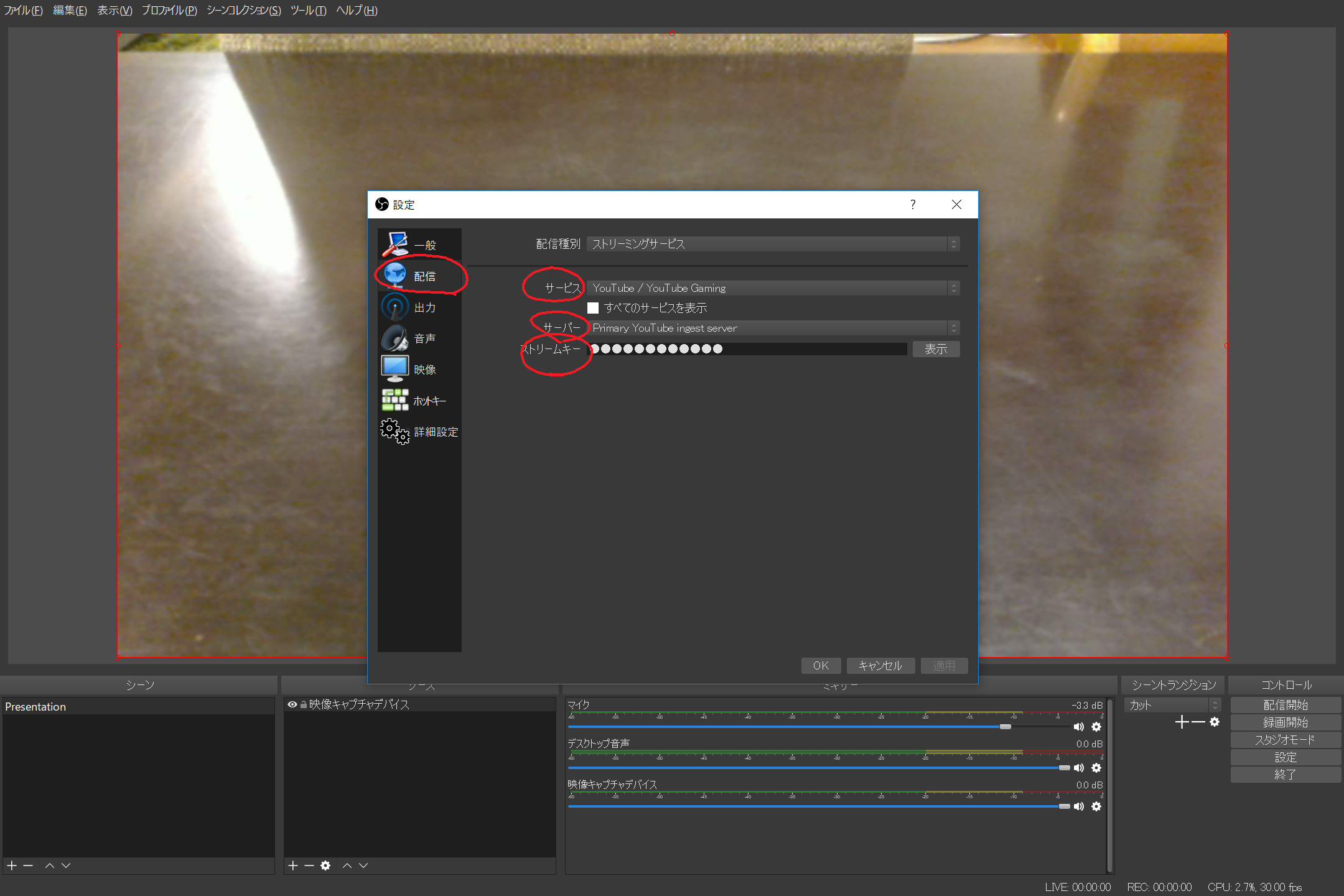
上部メニューからファイル⇒設定を選択します。設定ウィンドウより配信を選択します。『サービス』欄は"Youtube/Youtube Gaming"を選択、『サーバー』はそのまま、『ストリームキー』にはYoutubeライブ設定時に取得したストリームキーを入力します。
Youtubeライブ配信の開始
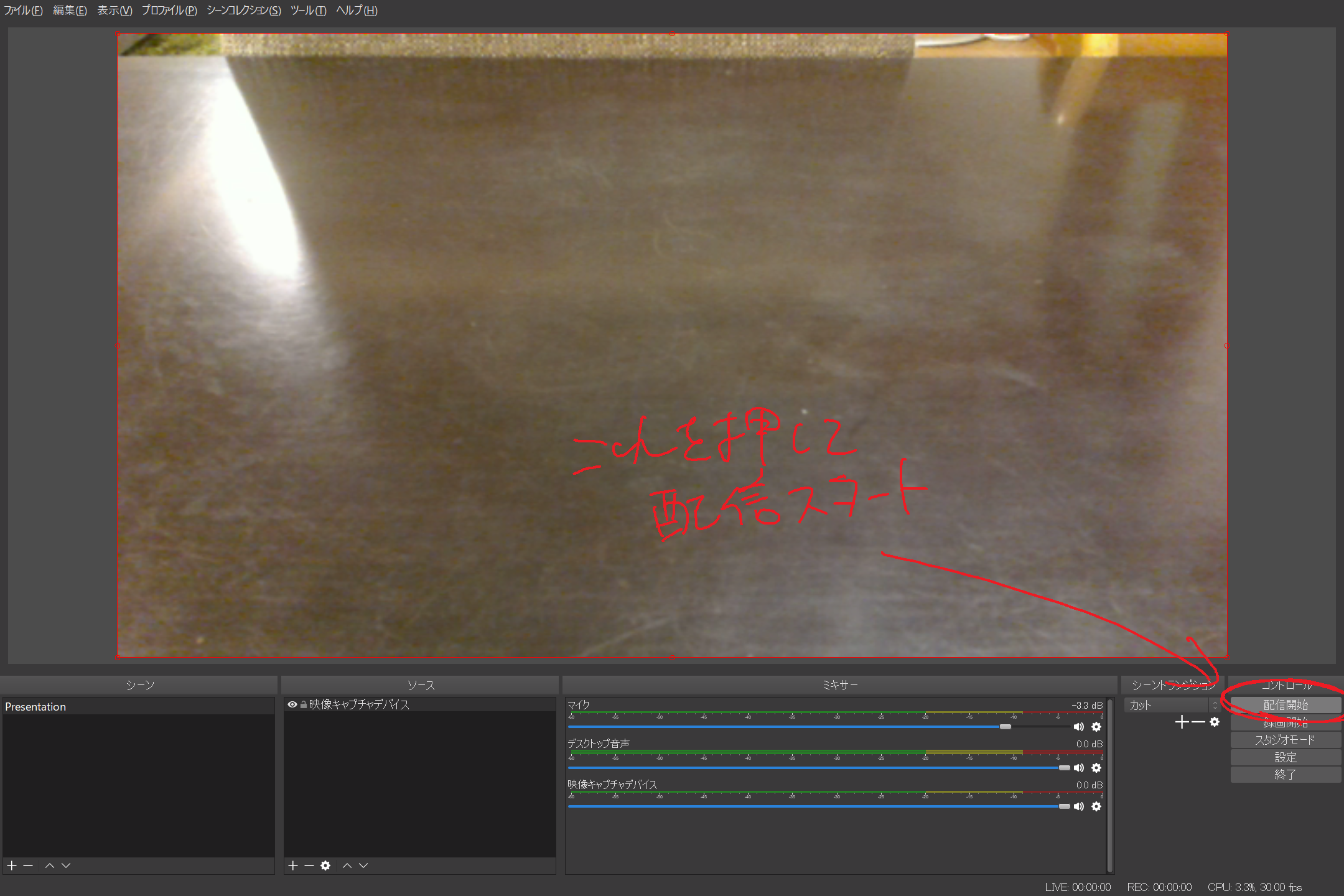
Youtubeライブ配信を開始するためには、さきほどのライブダッシュボードを開いたままでOBSの配信開始ボタンを押します。配信をストップするときも同じボタンを押します。
☆☆☆重要な注意事項☆☆☆
①公開範囲について
動画/ストリーミングの公開範囲は必ず確認しましょう。Youtubeでは1)公開:Youtube/googleから検索でき、誰でも視聴することが可能、2)限定公開:画像のURLを知る人だけが視聴可能、3)非公開:指定されたGoogleアカウントのみ視聴可能の3つの公開範囲が選べます。
②著作権について
標準でYoutubeライセンスが適用されています。もしCreative Commonsライセンスを適用する場合は設定変更が必要です。
参考:https://www.youtube.com/t/terms